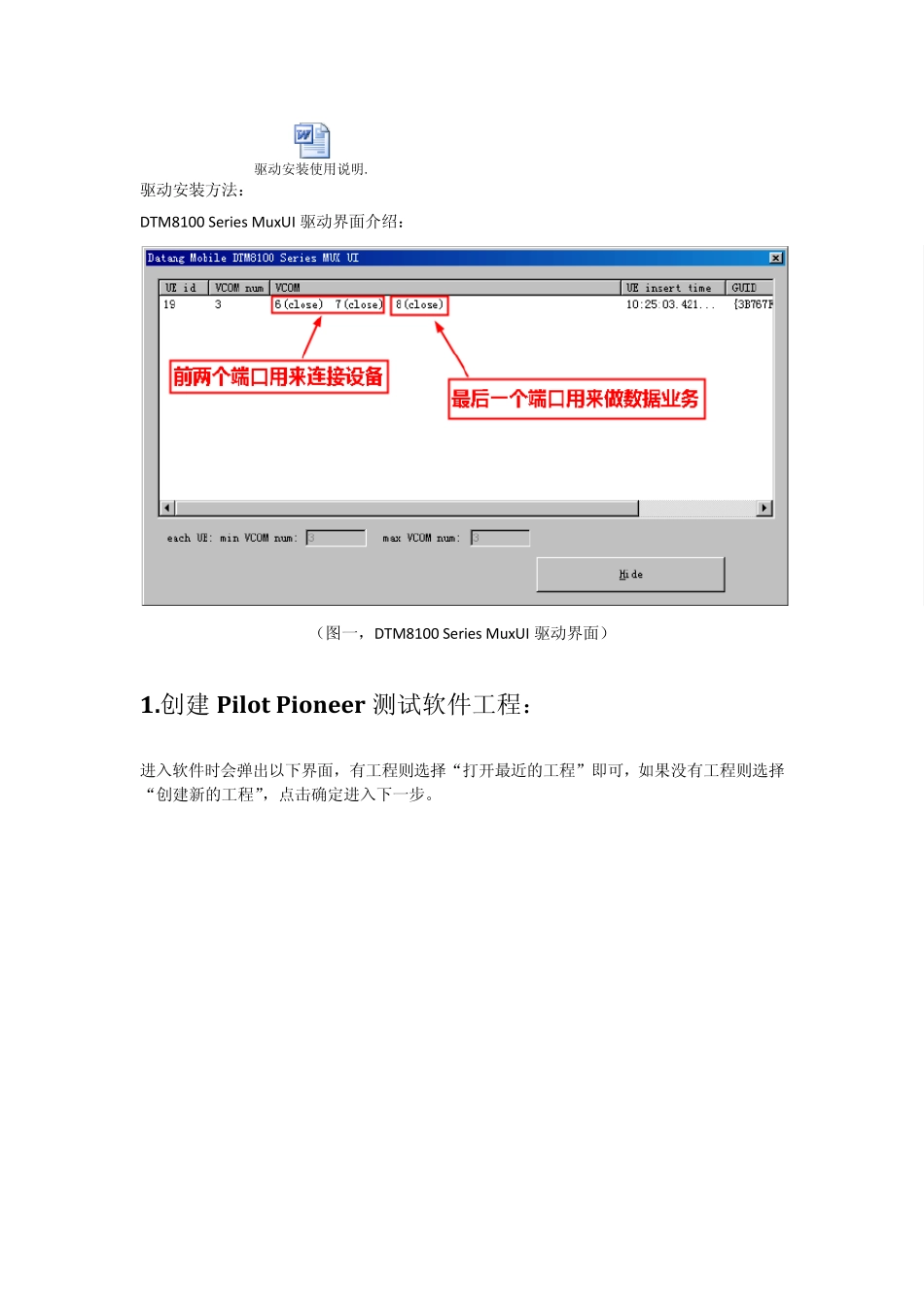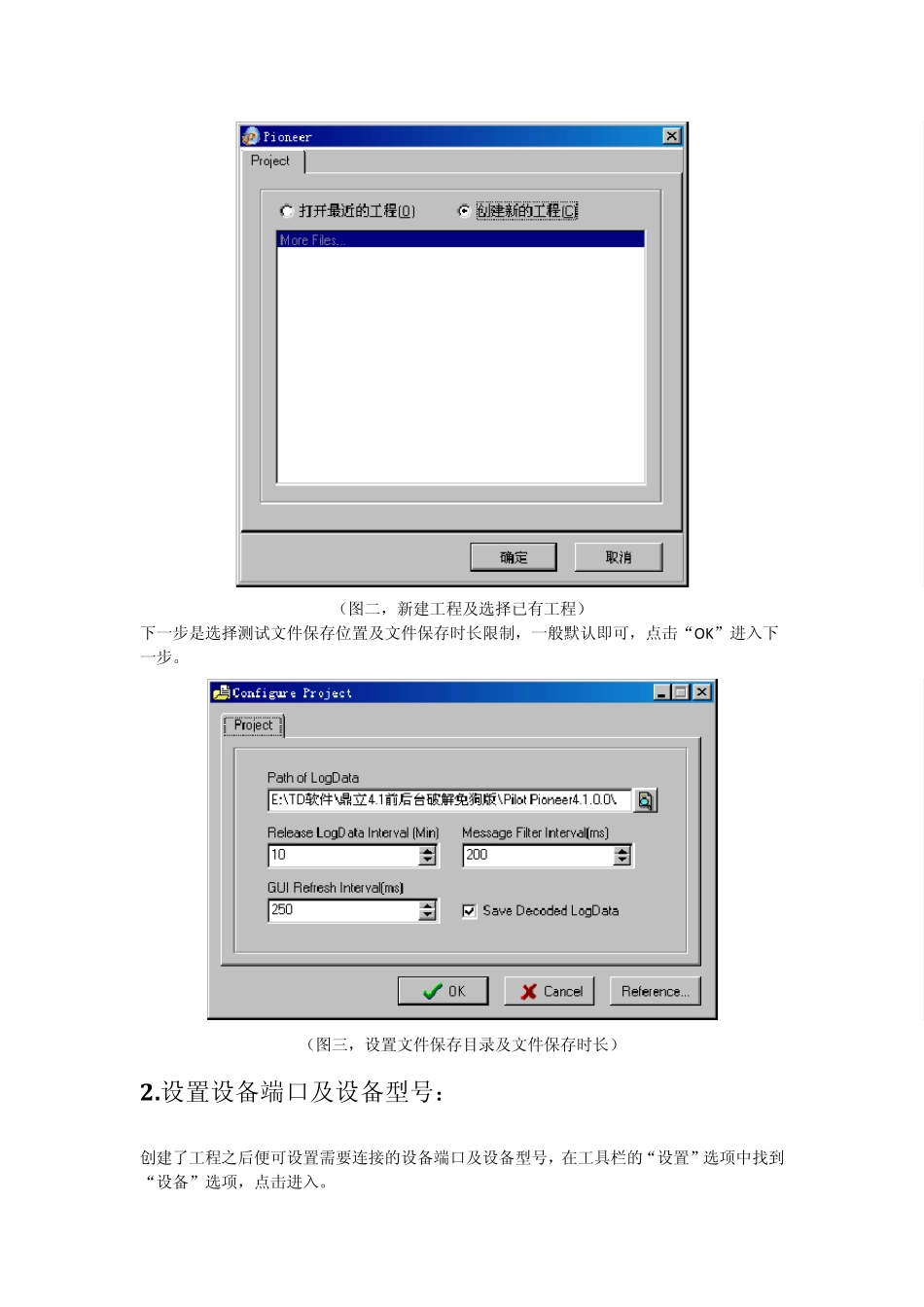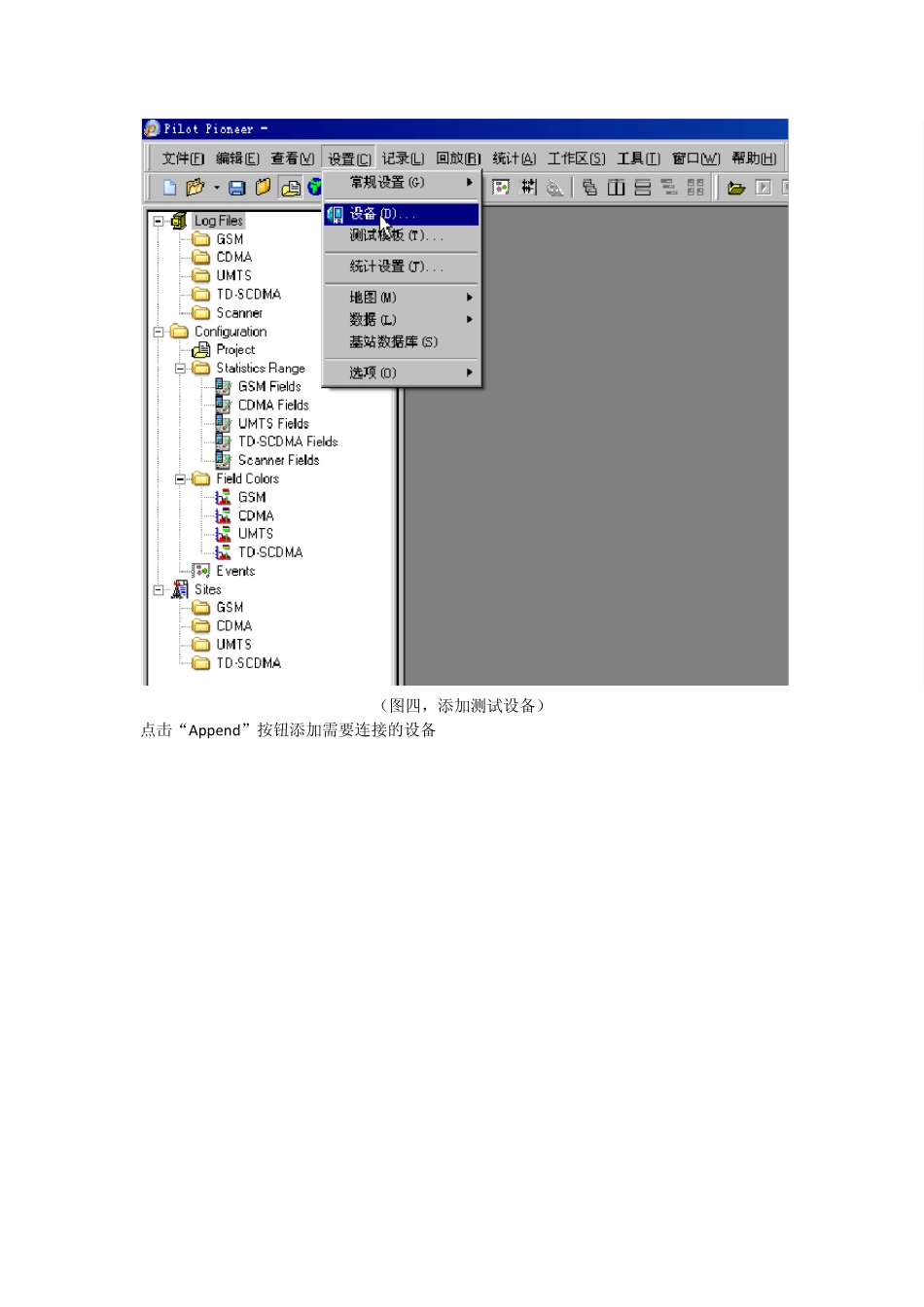驱动安装方法:驱动安装使用说明.doc DTM8100 Series MuxUI 驱动界面介绍: (图一,DTM8100 Series MuxUI 驱动界面) 1.创建Pilot Pioneer 测试软件工程: 进入软件时会弹出以下界面,有工程则选择“打开最近的工程”即可,如果没有工程则选择“创建新的工程”,点击确定进入下一步。 (图二,新建工程及选择已有工程) 下一步是选择测试文件保存位置及文件保存时长限制,一般默认即可,点击“OK”进入下一步。 (图三,设置文件保存目录及文件保存时长) 2 .设置设备端口及设备型号: 创建了工程之后便可设置需要连接的设备端口及设备型号,在工具栏的“设置”选项中找到“设备”选项,点击进入。 (图四,添加测试设备) 点击“Append”按钮添加需要连接的设备 (图五,添加测试设备二) 在新建的设备栏的第一列(Device Type)空白处单击一下便会出现一个下拉菜单,选择“Handset”,第二列(Device Model)空白处单击一下,出现下拉菜单后选择对应的测试设备型号即可(图一),第三列及第四列跟前面一样,空白处单击一下出现下拉菜单后勾选好设备端口即可,设置完毕后应该是和图六一样的(测试设备端口必须和 DTM8100 Series MuxUI 驱动软件中显示的端口号一样,如上图中显示的是 6、7、8 三个端口,那么在添加设备时“Trace Prot”处就要选择6 号端口,“AT Prot”处则选择7 号端口,8 号端口留作数据业务测试用)。 (图六,选择设备型号) (图七,设备端口设置完成) 3 .连接软件测试及保存测试数据 1.测试设备端口设置完毕后,在工具栏上点击“连接/断开”按钮(快捷键 F6),如果驱动和端口设置没有出错的话是肯定能连得上的,如果连接失败请检查驱动以及端口设置„„ 2.完成设备连接后,便可点击工具栏上“开始/停止记录”按钮(快捷键 F7)进行数据命名及保存(图八),命名完成点击“OK”按钮软件开始进行测试并实时保存数据。完成以上步骤后,即可开始进行业务测试。 (图八,测试文件命名) 3.在日常测试中我们需要查看当前 TD 邻区以及当前占用小区详细的无线环境数值,那么我们则需要新开“TD Radio(当前占用的 TD 小区无线环境明细)”、“TD Servering/Neighbor(TD邻区列表)”、“GSM Servering/Neighbor(GSM 邻区列表)”窗口。在软件左侧的工程窗口中找到对应的选项,双击各个选项即可打开(图九)。 (图九,参数窗口对应选项) 打开窗口后,可以按个人喜好把窗...